Photoshopで色変換と言えば思う浮かぶのは「色相・彩度」ですよね。
しかし商品の場合、正しい色での表現が求められます。その場合でも迷わずカンタンにできる方法があります。
今回は、目的の色にできる方法をご紹介します。
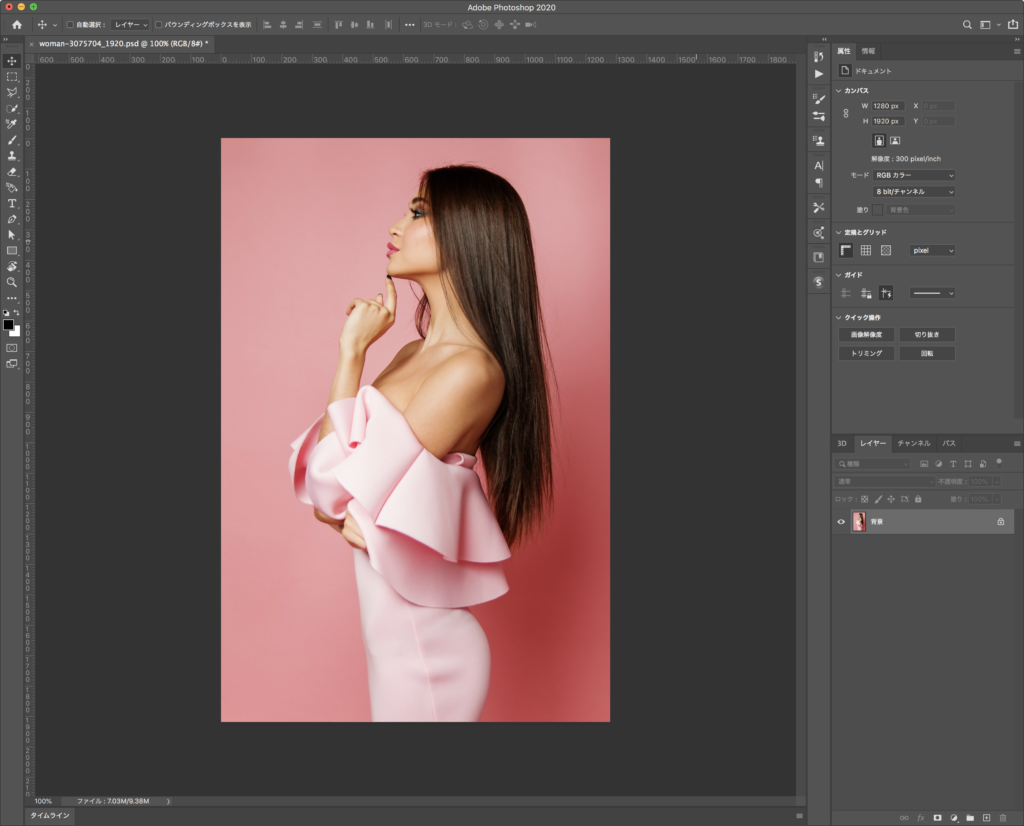
今回使用する画像はこちら。この女性がきているドレスの色を変更していきましょう!
「色相・彩度」で変更する処理
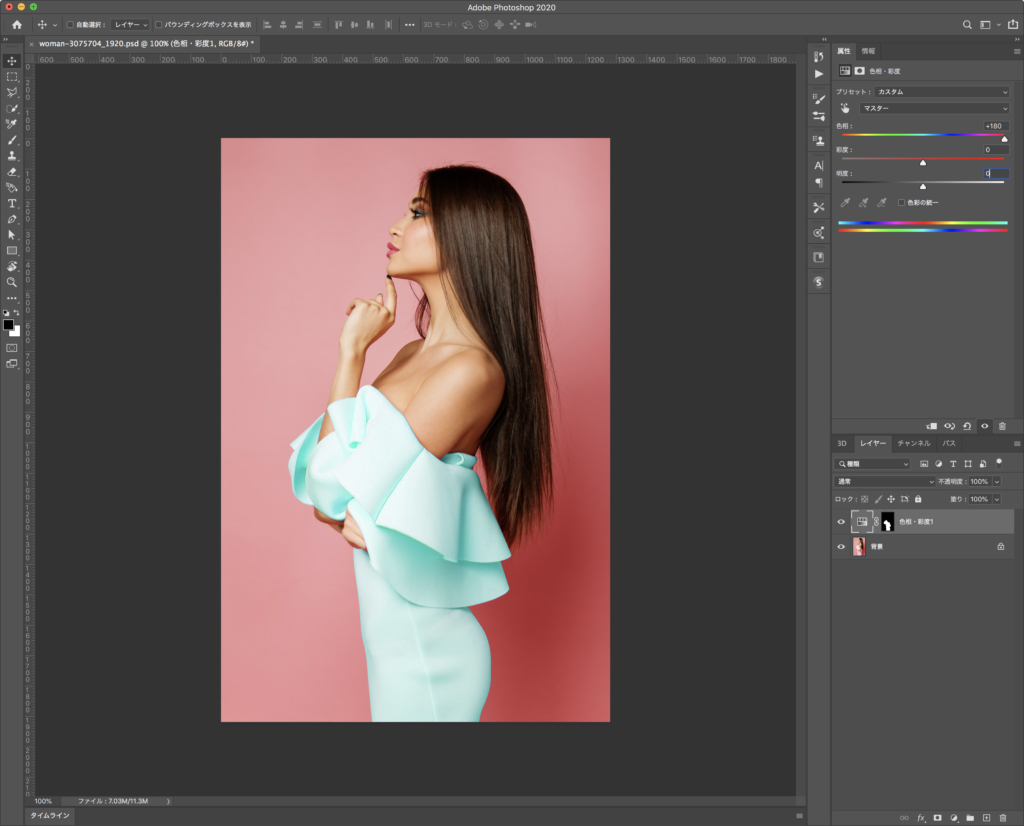
よく解説本で説明されているのは下記の流れになります。
- 選択範囲を用意
- 色相・彩度による色変更
- 一部変な色を修正するために「ブラシで塗る」→「描画モード(合成モード)を通常→カラーに変更」

元の色

色相・彩度

今回の色変換術
上記のやり方でも良いのですが、作業工程が多いのですね。3枚目をご覧ください。違和感なく色変更されたますよね。
どのような場面で使われるのか
主にファションだったり、インテリアデザインなどカラーバリエーションが必要な場面で使われます。商品が多い場合、「色相・彩度」で変更する場合とても時間がかかります。1秒でも作業時間を短縮させたい人は以下の方法を挑戦することをオススメします!

では始めましょう!




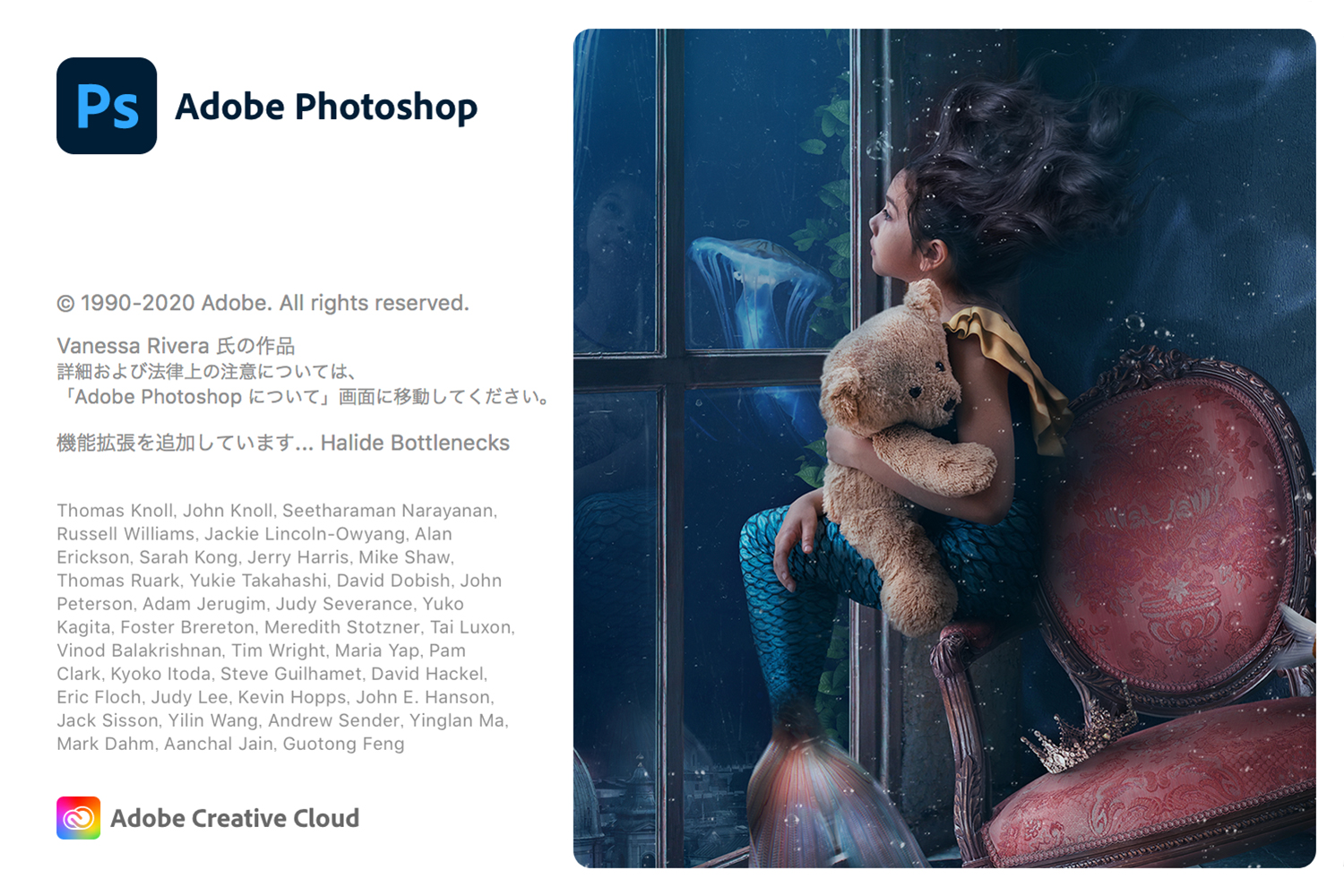
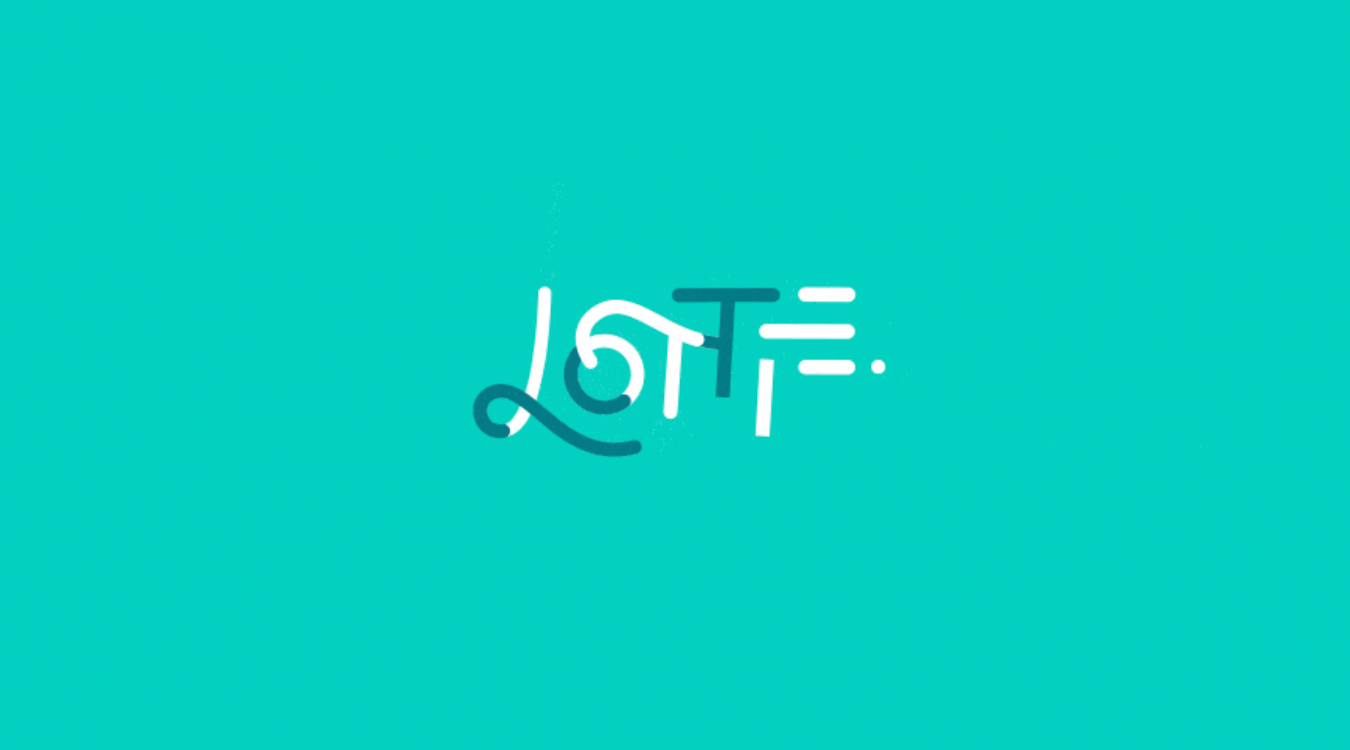
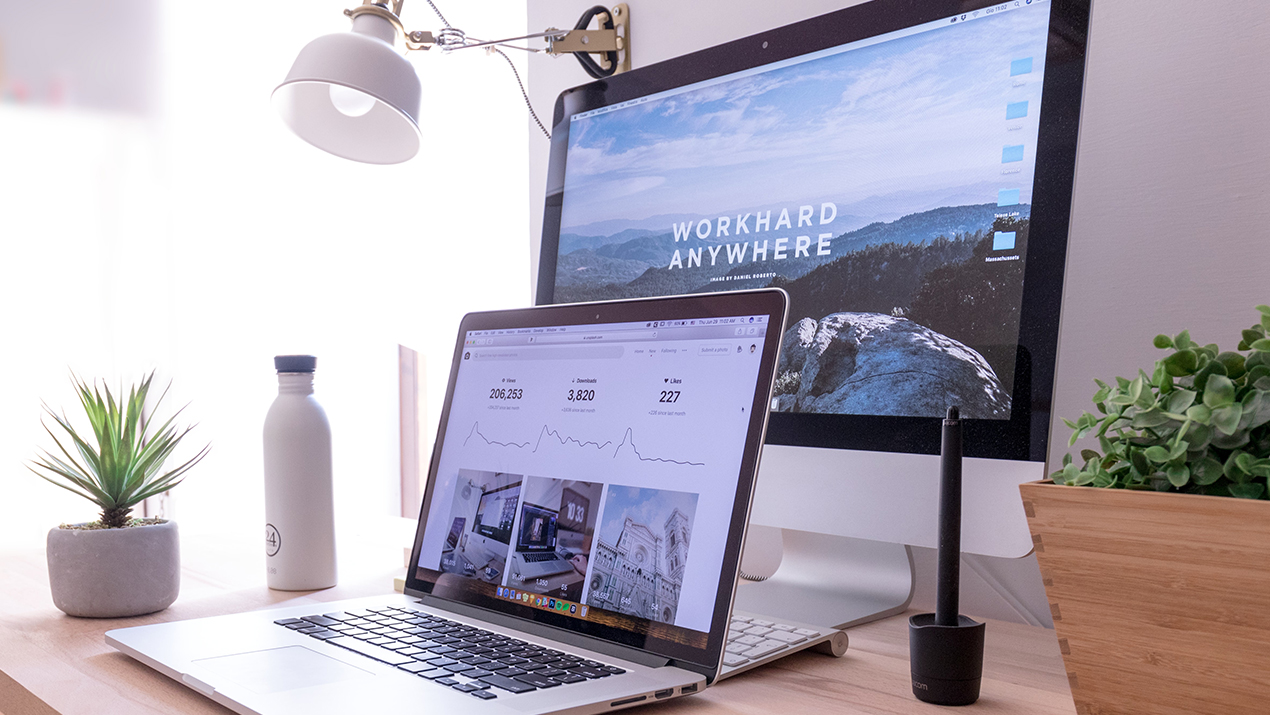

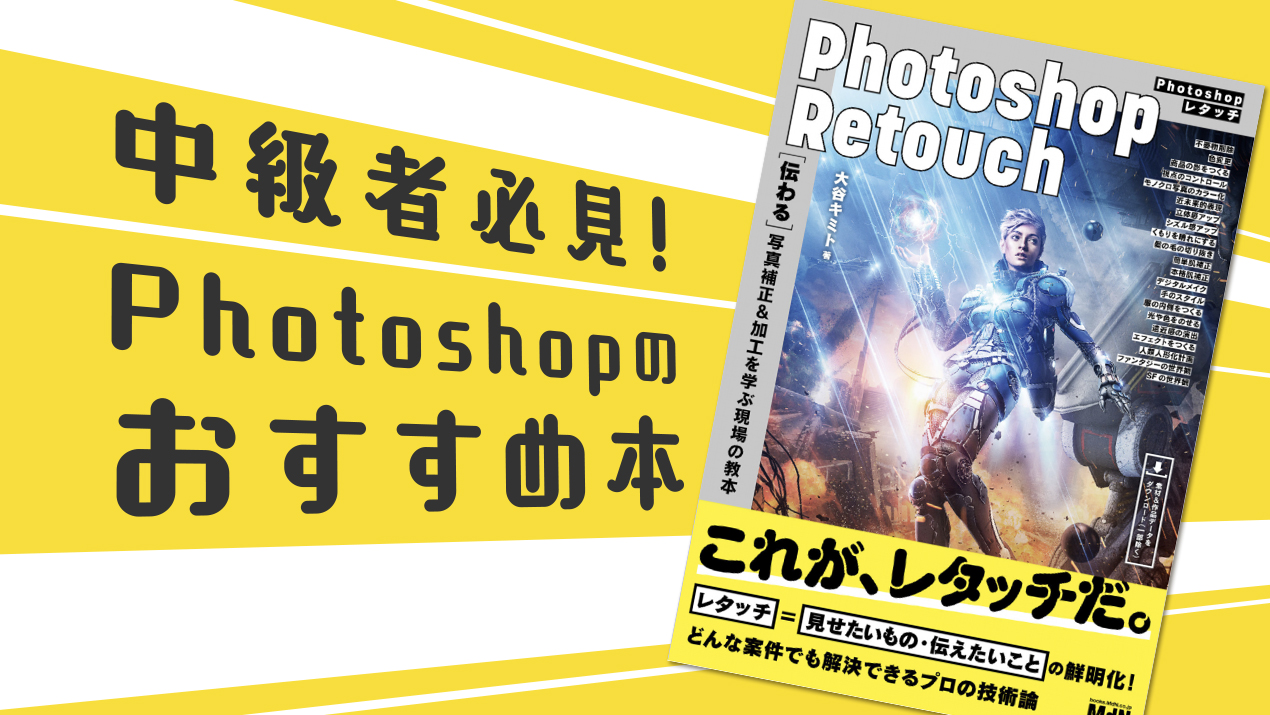
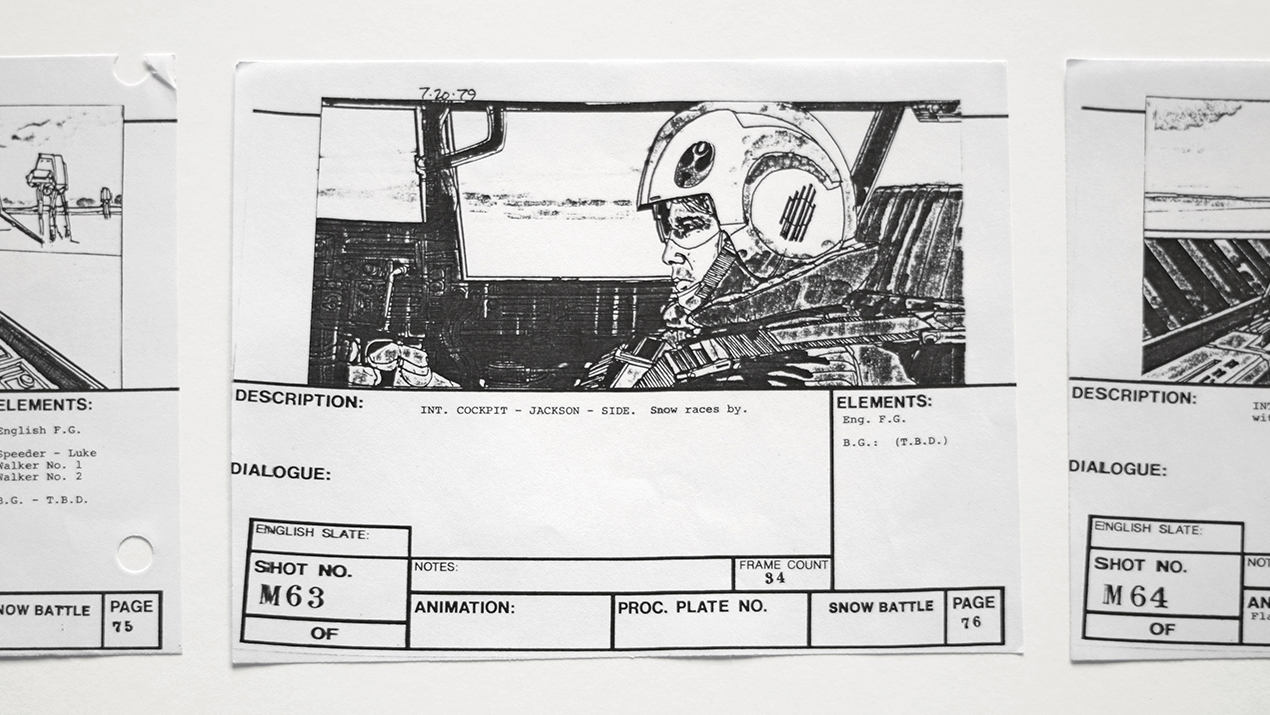


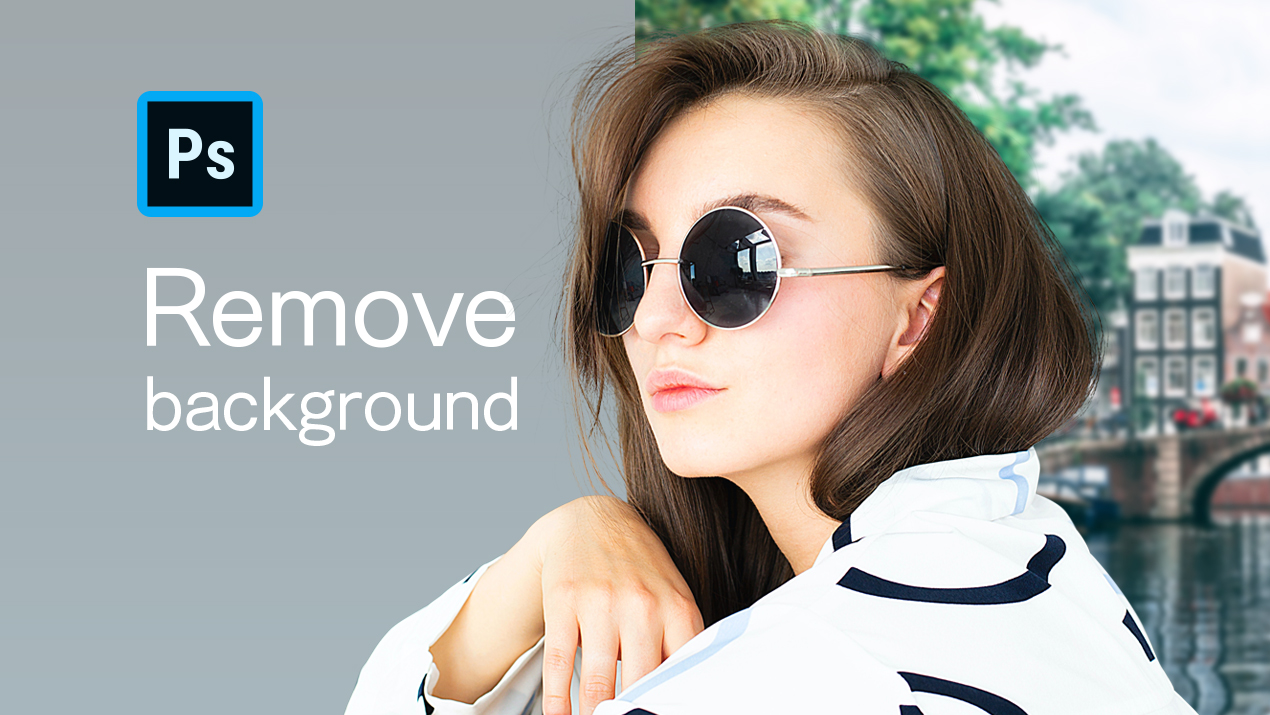





コメント